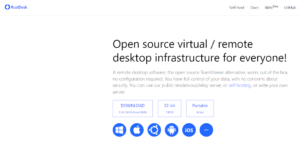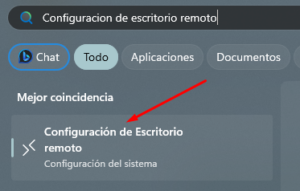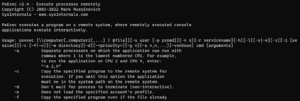Tabla de contenidos
El comando PING es sumamente utilizado por usuarios de Windows. Para la típica razón de saber si tenemos o no internet haciendo «ping» a algún servicio en línea que sabemos esta en internet. Pero también tiene muchos usos interesantes adicionales que vamos a enseñarles en este articulo los cuales son sumamente útiles. Para saber si contamos con acceso a una red incluso si tenemos mas de un adaptador de red conectado.
Uso básico del comando ping de Windows
El uso mas básico del comando ping es solamente colocarlo y indicarle una dirección IP para que envié paquetes ICMP a esa IP y nos indique si nos responde los paquetes. Justo como vemos en la imagen a continuación.
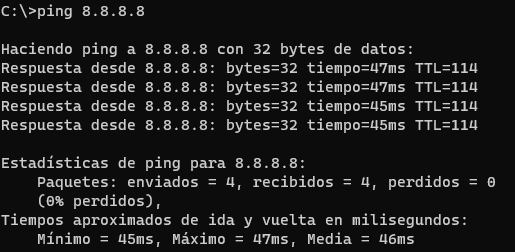
Una prueba fácil que podemos hacer es hacerle ping al 8.8.8.8 que es nada mas y nada menos que el DNS publico de Google. El cual responde a ping como vemos en la imagen siempre y cuando contemos con un internet estable en el momento de la prueba.
Hacer Ping infinitamente
Siempre es importante tener en cuenta que hacer ping es una prueba normalmente corta que no dura mas de 4 paquetes. Pero cuando queremos extenderlo infinitamente para validar no tengamos problemas luego de los 4 paquetes podemos utilizar la bandera de opción «-t». Esta hace que el ping se ejecute infinitamente o hasta que nosotros decidamos bien cerrar el terminal o cancelar la operación presionando Ctrl + C dentro del terminal.
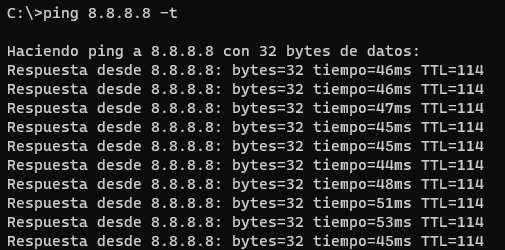
Realizar una cantidad especifica de paquetes al usar Ping
Para enviar una cantidad especifica de paquetes con el comando ping solo debemos hacer uso de la opción «-n». Esta nos permite definir un valor que serán los paquetes enviados, funciona desde 1 paquete hasta números sumamente altos. Pero tenemos que tener en cuenta solo nos mostrara las estadísticas del ping una vez finalizado ese numero de paquetes.
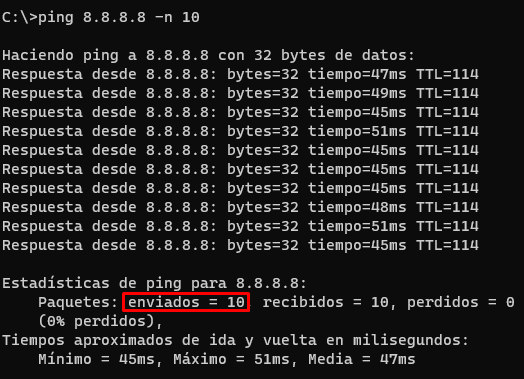
Como podemos ver en la imagen se enviaron 10 paquetes que son el numero indicado luego de la opción -n. Es una sencilla útil herramienta para las pruebas a nivel de red.
Comando ping desde una IP especifica de mi computadora
Para realizar ping desde una IP especifica de nuestro equipo y que no sea Windows quien defina por donde se enviaran los paquetes. Tenemos que indicarla con la opción «-S» esta opción es sensible a mayúsculas y minúsculas. Por lo que es importante estar atento y colocarla en mayúsculas la opción, con ella le definimos cual de las IP que tiene nuestro equipo será utilizada para la prueba y envió de ICMP.
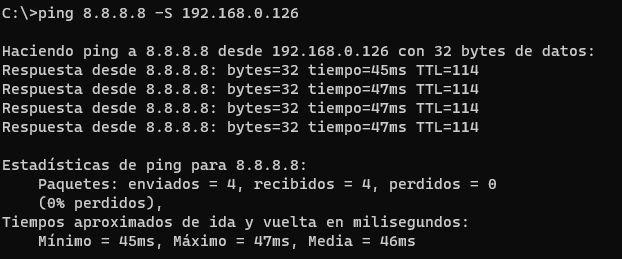
Como se ve en la imagen la IP que utilizamos luego de la opción «-S» es la que queremos utilice nuestro equipo para enviar el ping tanto así que el mismo comando nos lo indica, pero debemos tener en cuenta que debe ser una que este indicada en alguna de nuestras interfaces de red o va a fallar el comando.
No sabes cual es tu IP local para hacer esta prueba, puede probar con el comando ipconfig o entrar a nuestro articulo donde explicamos como utilizarlo.
▷ ¿Cómo consigo la IP de mi PC por CMD?, acá te explicamos como.